Имајте велику збирку медија на вашем ЛинукуПЦ или Линук сервер? Требате организовати велику количину филмских и ТВ емисија, али нисте сигурни како то учинити правовремено? Ако је тако, Филебот је за вас Линук апликација! То је једноставан ГУИ алат (и друге платформе) који може скенирати и аутоматски преименовати медијске датотеке на Линуку. То функционише тако што скенира видео датотеке кључним ријечима и савјетује се са више база података како би се утврдила права имена за вашу медијску колекцију.
Напомена: Филебот је бесплатан, али је бесплатна верзија ограничена. Да бисте максимално искористили Филебот на Линук-у, потребно је плаћање. То кошта око 6 $ за добијање свих функција у току једне године или 48 $ за откључавање за животни век.
Инсталирајте Филебот
Пре рада са Филеботом, мораћемо да кренемоо томе како да га инсталирате на Линук. За почетак, пређите на званичну веб страницу и купите лиценцу. Плаћање за Филебот није неопходно да бисте довршили овај водич. Међутим, топло препоручујемо да то учините, јер је преименовање медијских датотека на Линуку много лакше уз откључану верзију.
Након што сте регистровали копију програма Филебот, преузмите датотеку за пуштање на свој рачунар. Затим следите упутства како бисте научили како да инсталирате програм на рачунар.
Убунту / Дебиан
Програмери Филебота имају ДЕБ који се може преузетипакет на веб локацији који се може користити за инсталирање на Убунту или Дебиан. Да бисте га активирали, отворите терминал и следите детаљна упутства у наставку.
Корак 1: Помоћу вгет алата, преузмите Филебот ДЕБ пакет на свој Убунту или Дебиан ПЦ.
wget https://get.filebot.net/filebot/FileBot_4.8.2/FileBot_4.8.2_amd64.deb
Корак 2: Покренути дпкг командовати и учитати пакет на рачунар.
sudo dpkg -i FileBot_4.8.2_amd64.deb
3. корак: Након што инсталирате ФилеБот ДЕБ пакет на свој Дебиан / Убунту рачунар, мораћете да исправите било које проблеме зависности који се појаве.
sudo apt install -f
или
sudo apt-get install -f
Арцх Линук
ФилеБот програмери не подржавају Арцх Линук, али у реду је; постоји АУР пакет за преузимање. Да бисте добили АУР пакет, отворите терминал и следите детаљна упутства.
Напомена: Ако имате проблема са инсталирањем АУР верзије ФилеБот-а на Арцх Линук, размислите о томе да инсталирате Снап верзију на свој рачунар.
Корак 1: Инсталирајте и Гит и Басе-девел на свој Арцх Линук рачунар како бисте могли ручно да комуницирате са АУР-ом.
sudo pacman -S git base-devel
Корак 2: Користећи гит, преузмите најновији снимак ФилеБот АУР.
git clone https://aur.archlinux.org/filebot.git
3. корак: Померите прозор терминала из матичне мапе (~ /) у новостворену фасциклу „филебот“.
cd filebot
4. корак: Генерирајте и инсталирајте ФилеБот на Арцх Линуку помоћу макепкг команда.
makepkg -sri
Имате проблема са изградњом ФилеБот-а из АУР-а? Прочитајте коментаре на страници. Други ће вам корисници можда моћи помоћи у рјешавању ваших проблема.
Федора / ОпенСУСЕ
Коришћење Федора или ОпенСУСЕ и заинтересовано за употребуФилеБот? Не трудите се да преузмете ТарГЗ архиву. Уместо тога, прескочите до упутства за пакет Снап јер је то најбржи начин да програм нађе рад на Линук дистрибуцији заснованој на РедХат-у.
Снап упутства
ФилеБот је у продавници снап-а. Међутим, пре него што га можете инсталирати, на вашем Линук рачунару морате да конфигуришете извршавање Снап-а. Нисте сигурни како да подесите Снап на свом Линук рачунару? Овде идите до нашег водича. Затим, када сте започели са радом, отворите терминал и унесите наредбу испод да бисте инсталирали ФилеБот.
sudo snap install filebot
Преименовање филмских датотека на Линуку
Да бисте преименовали датотеку филма у ФилеБот, започните покретањем програма. Затим, након што је апликација отворена, потражите окно "Оригинал Филес" на левој страни.
На дну „Оригиналне датотеке“ пронађите дугме „Учитај“ и кликните на њега да бисте отворили прозор отворене датотеке.
У прозору отворене датотеке потражите датотеке (датотеке) које желите да користите са ФилеБот-ом.
Након што ФилеБот изврши анализу датотека, оне ће се појавити у окну „Оригиналне датотеке“. Одатле кликните на зелену икону „Матцх“ у средини.
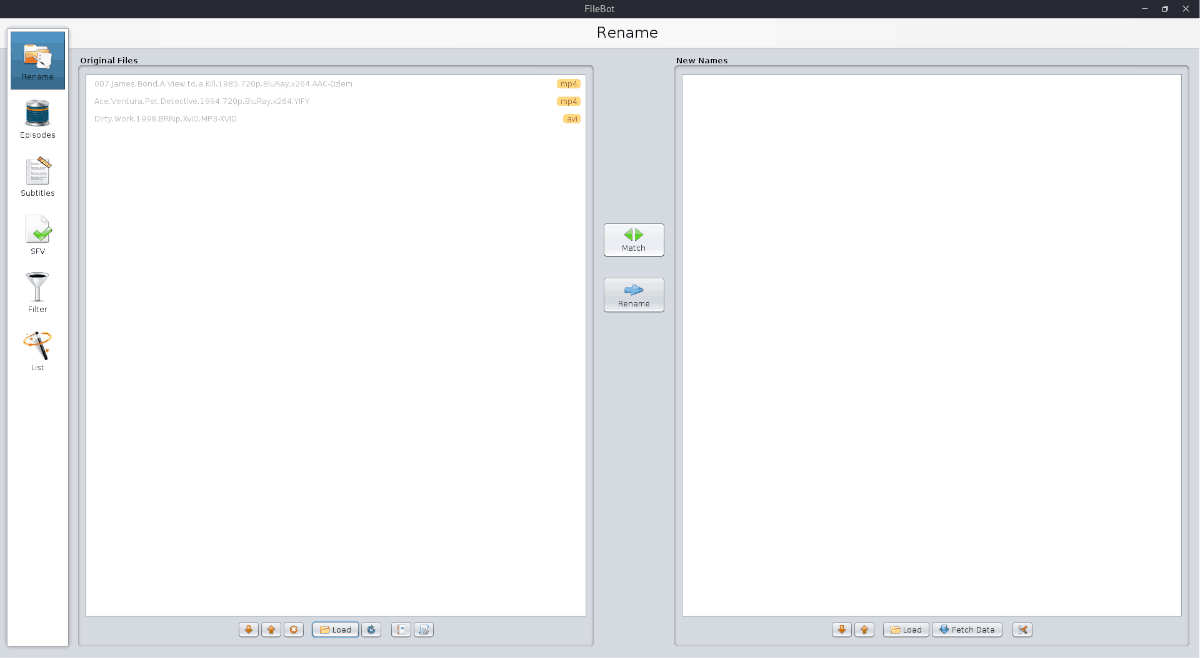
У менију Матцх пронађите "Мовие Моде" и одаберите опцију "ТхеМовиеДБ".
Нека ФилеБот скенира ваше датотеке (датотеке) филма према бази података. Када пронађу подударање, они ће се појавити у окну "Нова имена".
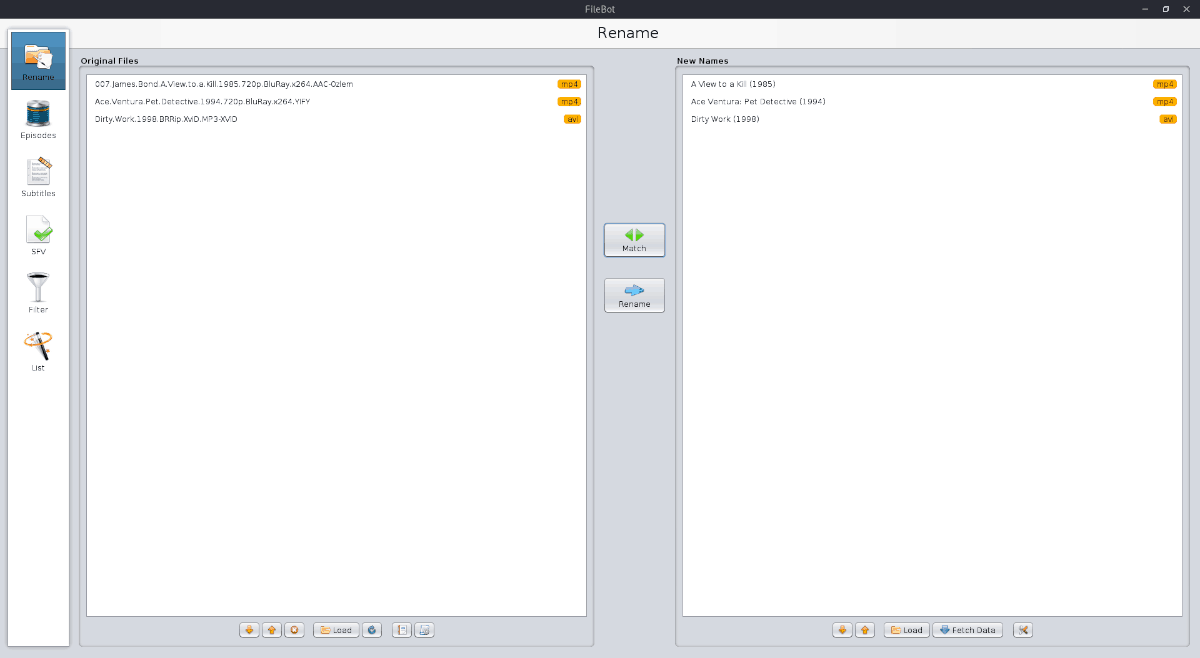
Да бисте преименовали датотеке (датотеке) филма, кликните на „Преименуј“.
Преименовање датотека ТВ емисије на Линуку
Упоредо са преименовањем филмских датотека, ФилеБот може преименовати датотеке ТВ емисије. И још боље, могуће је преименовати читав низ одједном, а не једну датотеку.
Да бисте то учинили, кликните на дугме „Учитај“ у окну „Оригиналне датотеке“ са леве стране. Потражите коријенску фасциклу ТВ емисије у коју желите да преименујете (главна мапа која садржи све фасцикле сезоне).
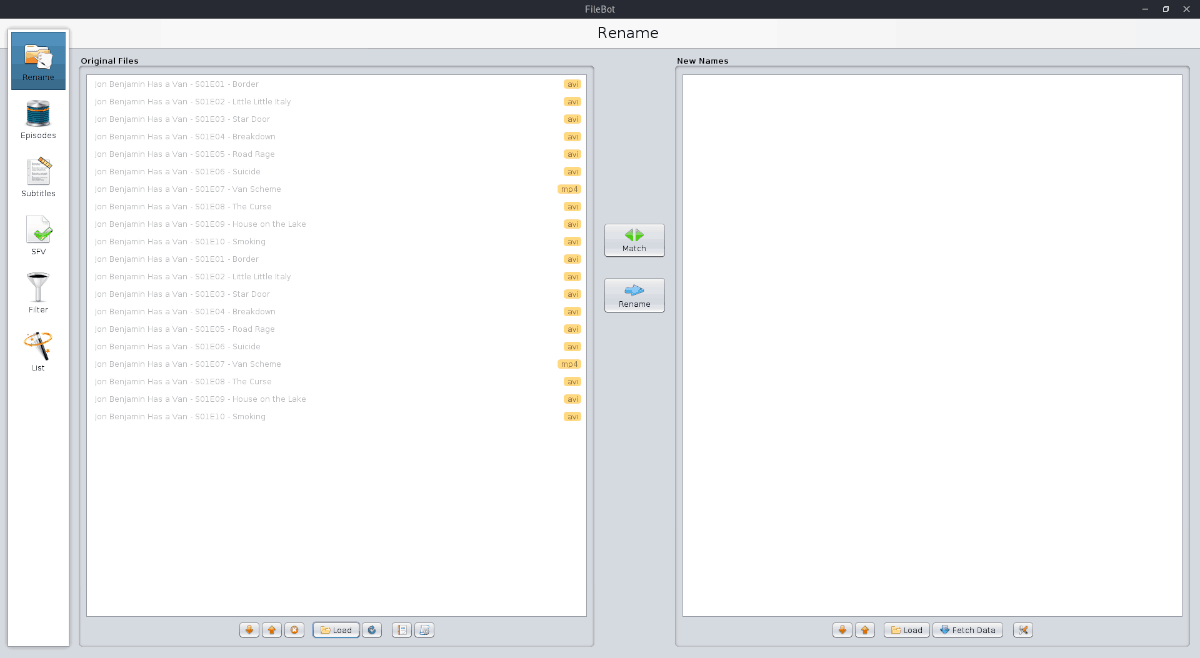
Када се ТВ серија учита у окно "Оригиналне датотеке" на ФилеБот-у, кликните на зелено дугме "Матцх".
У менију "Матцх" пронађите режим "Еписоде", а затим одаберите опцију "ТхеТВДБ" и дозволите ФилеБот да преименује све ТВ епизоде.
Када се ФилеБот изврши у складу са ТВ епизодама, оне ће се појавити у окну „Нова имена“ са десне стране.
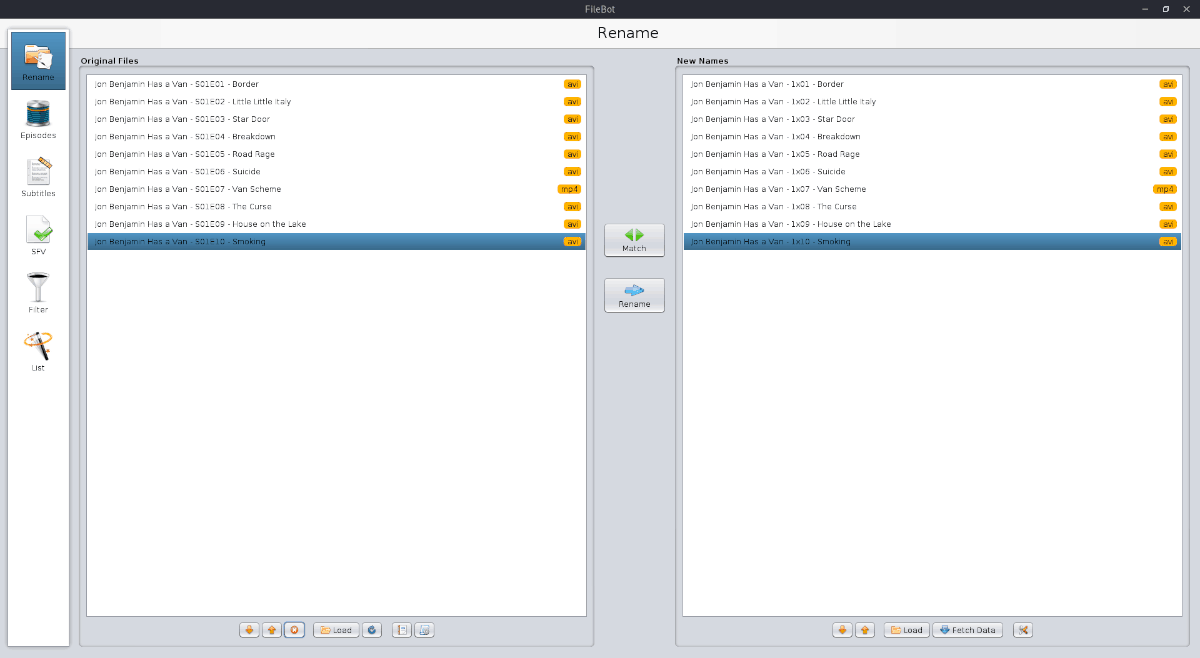
Да бисте примијенили нове називе датотека на ТВ датотеке, кликните плаво дугме „Преименуј“.













Коментари